Excel 2010基础应用篇05——数据透视图
1、打开表格,选择数据源,若只选其中一个单元格,则默认与该单元格相连的所有单元格的区域

2、依次点击【插入】—【数据透视表】—【数据透视图(C)】
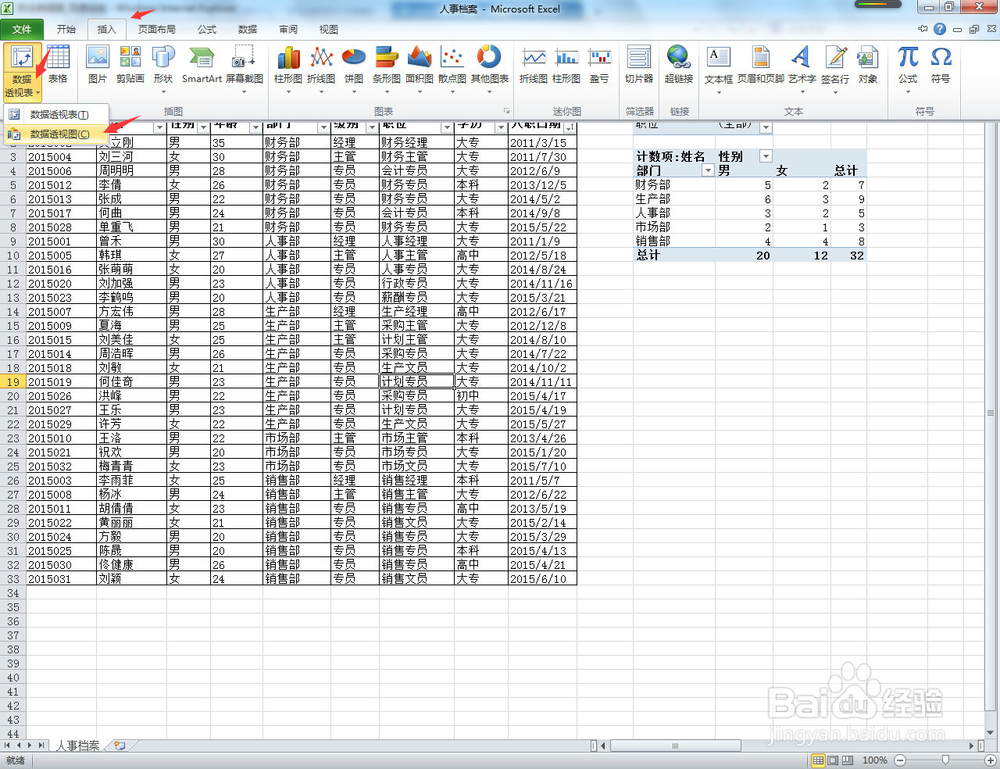
3、接下来,是选择数据源及数据透视图显示的位置(点后面的图标,然后划定区域)
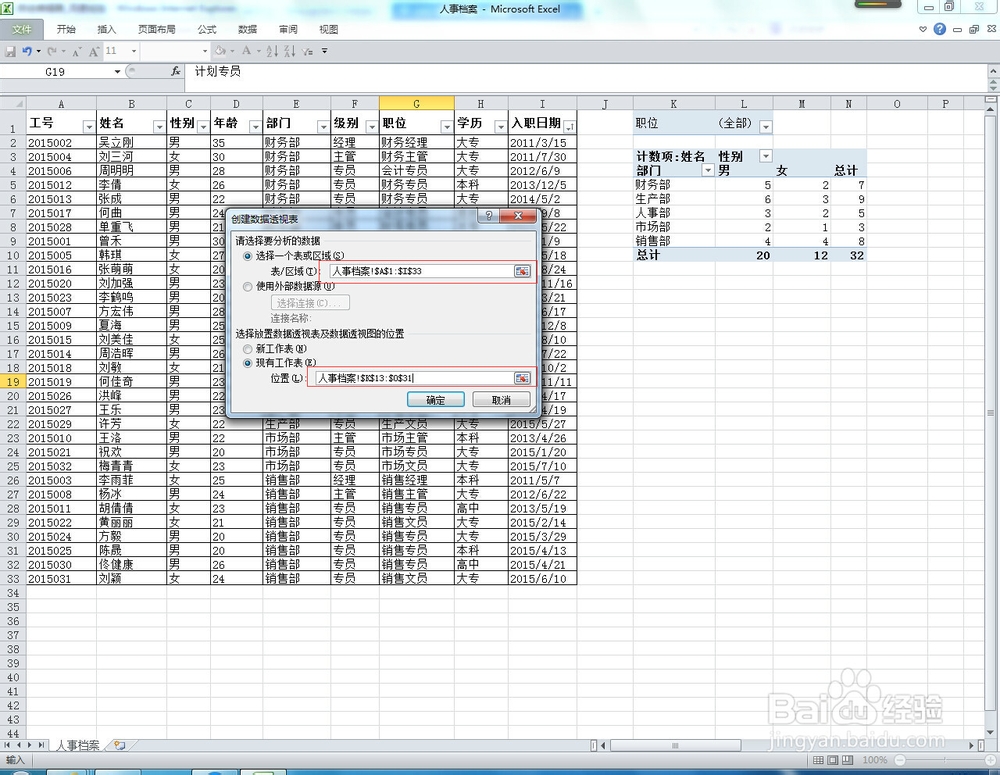
4、【确定】之后,可以看到,比数据透视表多了一个图的位置,接下来,把右上方的字段拖动到下面的四个方框中,<报表筛选>是可以选择其中的某些值,<轴字段>会把字段所有值依次排开,<图例分类>是把轴上的每个值再细分,<数值>是我们需要用数据体现的字段

5、按照自己的需求,把字段拖到相应位置,也可以边拖动边观察(因为拖动一项时,数据透视表和图都会相应作出变化)
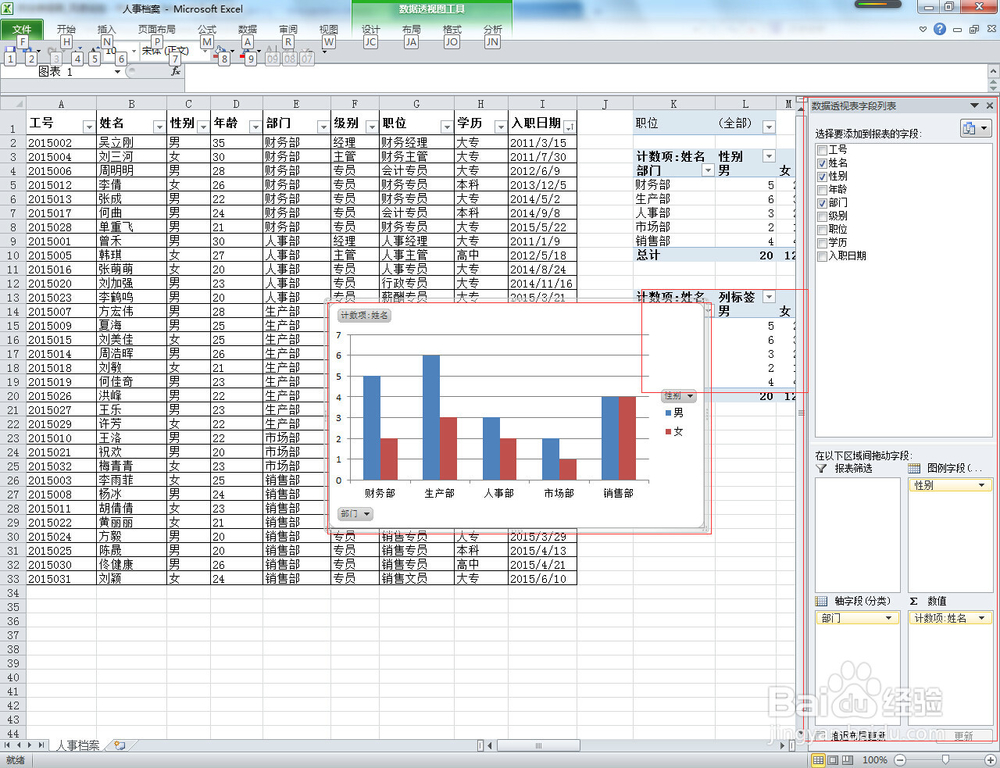
6、数据透视图可以自由拖动,把图放在自己想要的位置,这样简单的数据透视图就出来了
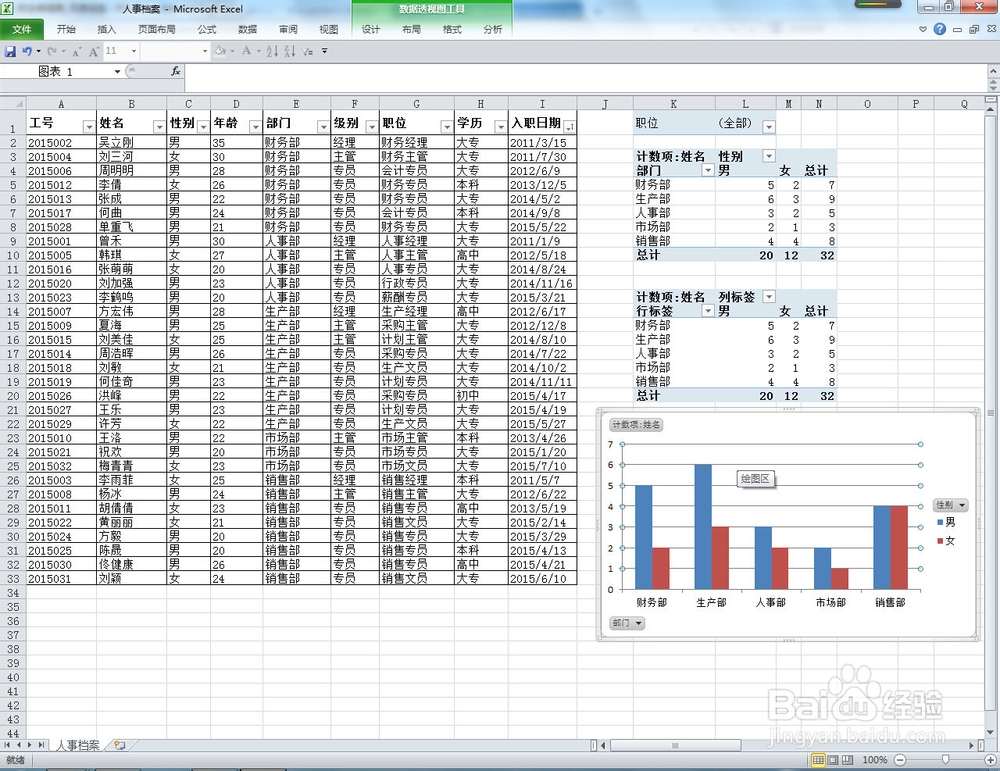
7、单击数据透视图的任意位置,上面的功能区会多出四个数据透视图的工具,分别用来【设计】,【布局】,【格式】,【分析】数据透视图,使得数据透视图更加准确,清晰的表现我们想要的数据图。这里只做简要介绍,大家可以自己尝试。
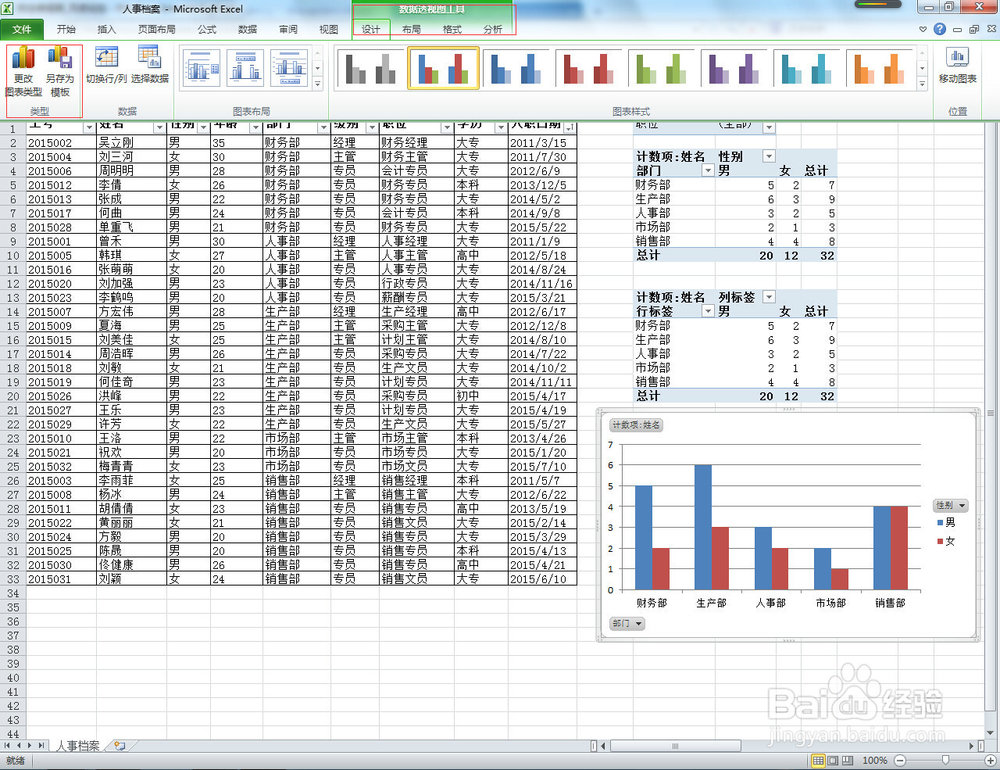
8、右击数据透视图中的不同位置,会弹出不同的命令,来更改、设置数据透视图
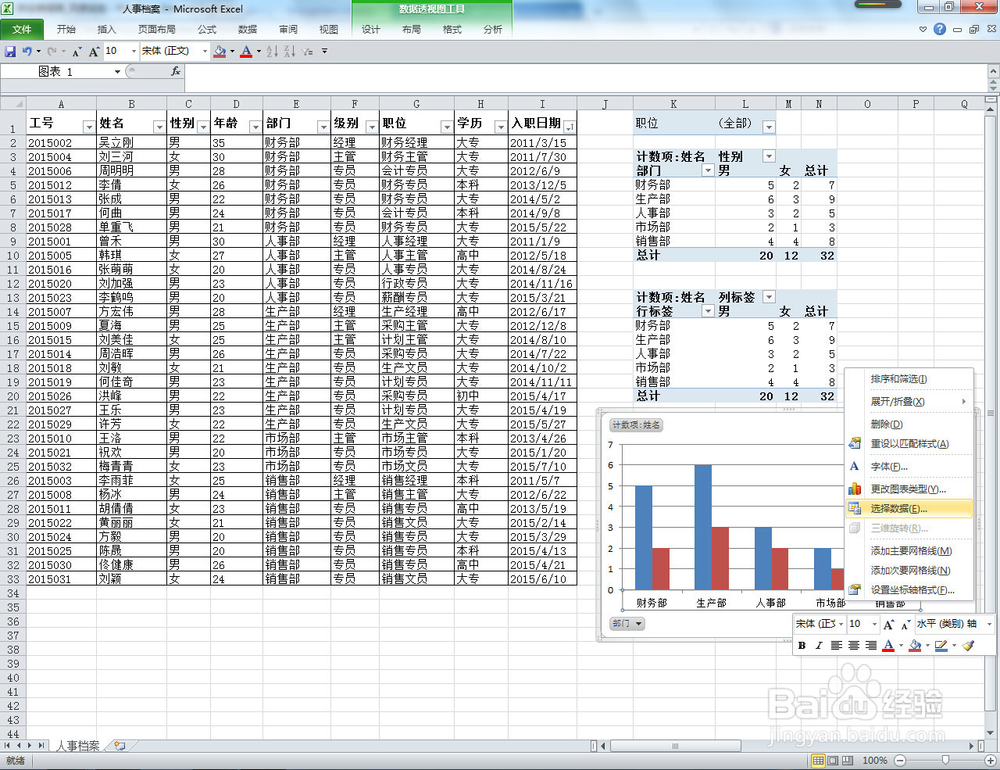
声明:本网站引用、摘录或转载内容仅供网站访问者交流或参考,不代表本站立场,如存在版权或非法内容,请联系站长删除,联系邮箱:site.kefu@qq.com。
阅读量:62
阅读量:175
阅读量:155
阅读量:69
阅读量:71